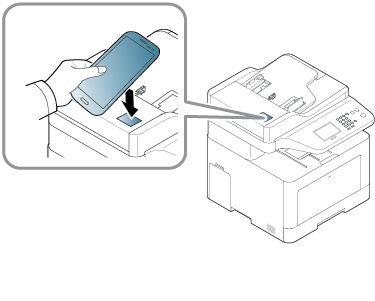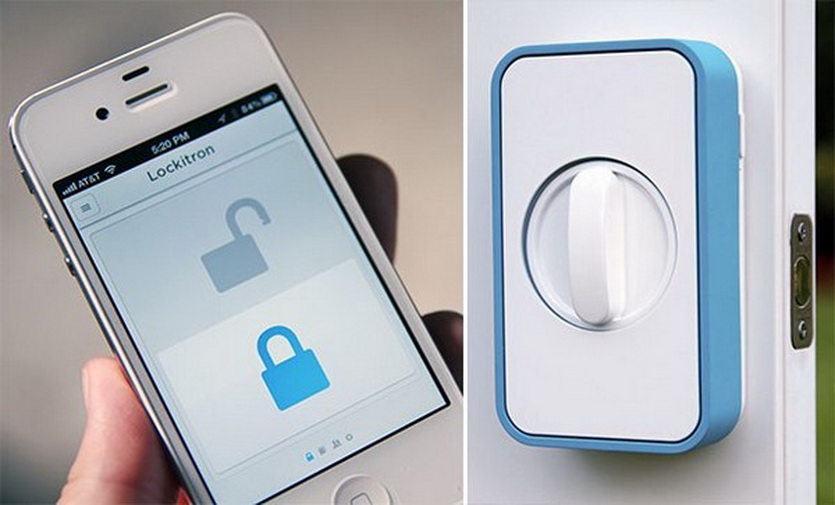зачем nfc в принтере
Зачем nfc в принтере
Распознавание NFC может работать некорректно в случае использования мобильных устройств, корпус которых изготовлен из определенных материалов.
Скорость передачи данных зависит от модели мобильного устройства.
Данная функция доступна только в моделях с NFC-наклейкой (см. Обзор устройства).
Использование крышки или батареи, отличных от поставляемых вместе с мобильным устройством или металлической крышки/наклейки может блокировать сигнал NFC.
Если устройство с NFC длительно не может установить соединение, выньте и вставьте батарею и попробуйте снова.
Требования
Только ОС Android версии 4.1 или более поздней при активации NFC автоматически активирует на мобильном телефоне функцию Wi-Fi Direct. Для использования функции NFC рекомендуется обновить ОС мобильного телефона до Android версии 4.1 или более поздней.
Принтер с функцией Wi-Fi Direct (см. Настройка Wi-Fi Direct).
Печать
Проверьте, включена ли функция NFC на мобильном телефоне и функция Wi-Fi Direct на принтере (см. Настройка Wi-Fi Direct для печати с мобильных устройств).
В некоторых моделях мобильных устройств NFC-наклейка может размещатся не на задней поверхности корпуса. Проверьте, где находится антенна NFC вашего мобильного устройства перед работой.
Выберите режим печати.
Выберите содержимое, которое необходимо распечатать.
При необходимости измените параметры печати, нажав 
Подождите несколько секунд, пока мобильное устройство установит соединение с принтером.
В некоторых моделях мобильных устройств NFC-наклейка может размещатся не на задней поверхности корпуса. Проверьте, где находится антенна NFC вашего мобильного устройства перед работой.
Устройство начинает операцию печати.
Сканирование
Проверьте, включена ли функция NFC на мобильном телефоне и функция Wi-Fi Direct на принтере (см. Настройка Wi-Fi Direct для печати с мобильных устройств).
В некоторых моделях мобильных устройств NFC-наклейка может размещатся не на задней поверхности корпуса. Проверьте, где находится антенна NFC вашего мобильного устройства перед работой.
Выберите режим сканирования.
Поместите документ на стекло экспонирования лицевой стороной вниз или несколько документов в автоподатчик лицевой стороной вверх (см. Загрузка оригиналов).
При необходимости измените параметры сканирования, нажав 
В некоторых моделях мобильных устройств NFC-наклейка может размещатся не на задней поверхности корпуса. Проверьте, где находится антенна NFC вашего мобильного устройства перед работой.
Принтер начнет сканирование содержимого.
Отсканированные данные сохраняются в памяти мобильного устройства.
Если хотите продолжить сканирование, выполните указания в приложении.
Отправка по факсу
Проверьте, включена ли функция NFC на мобильном телефоне и функция Wi-Fi Direct на принтере (см. Настройка Wi-Fi Direct для печати с мобильных устройств).
В некоторых моделях мобильных устройств NFC-наклейка может размещатся не на задней поверхности корпуса. Проверьте, где находится антенна NFC вашего мобильного устройства перед работой.
Выберите режим отправки факсимильных сообщений.
Выберите содержимое, которое необходимо отправить факсимильным сообщением.
При необходимости введите номер факса и измените параметры отправки факсимильных сообщений, нажав 
Подождите несколько секунд, пока мобильное устройство установит соединение с принтером.
В некоторых моделях мобильных устройств NFC-наклейка может размещатся не на задней поверхности корпуса. Проверьте, где находится антенна NFC вашего мобильного устройства перед работой.
Учитывая документооборот в малых и средних рабочих группах, а также потребности в техническом обслуживании, связанные с документооборотом, компания Epson пополнила модельный ряд принтеров и МФУ, относящихся к категории производительных, надежных, с низкой себестоимостью печати и широкими возможностями беспроводного и проводного подключения. Таким образом, новинки – принтер Epson WorkForce Pro WF-6090DW и МФУ Epson WorkForce Pro WF-6590DWF оснастили модулем NFC-технологии. Основная идея NFC-технологии или Near Field Communication состоит в том, что при поддержке слабого радиоканала устанавливается связь между мобильным устройством и печатающим оборудованием. Причем оба должны иметь NFC-модуль. Связь происходит при непосредственном соприкосновении устройств, то есть, необходимо дотронуться устройством до принтера или МФУ. результатом этой радиосвязи становится возможность использования функционала печатающего аппарата непосредственно с мобильного устройства.
Дополнительное беспроводное управление
Помимо NFC-технологии новинки Epson поддерживают связь по беспроводному интерфейсу Wi-Fi и Wi-Fi Direct для мобильных аппаратов. На наш взгляд – это является весьма правильным инженерным решением, поскольку позволяет подключить принтер или МФУ к локальной сети компании без каких-либо проводов, а также позволяет взаимодействовать с мобильными устройствами, не поддерживающими NFC-технологию. Вместе с тем, следует отметить, что принтер или МФУ без беспроводного подключения уже не представляется в современном офисе. А потому, новые реализации Epson в этой области весьма существенны.
Надежность и расходные компоненты
Не лишним будет отметить надежность и экономичность новых аппаратов. Надежность обосновывается тем, что принтер струйной печати Epson WorkForce Pro WF-6090DW и МФУ струйного типа печати Epson WorkForce Pro WF-6590DWF способны выдерживать нагрузку на печать до 65000 страниц А4 в месяц и скоростью печати до 34 страниц А4 в минуту, что сопоставимо с лазерными аналогами. Естественным образом, подобные показатели достигаются при использовании оригинальных картриджей Epson. Сразу отметим, что печатающие аппараты используют картриджи и бункер отработанных чернил в качестве расходных материалов. Причем картриджи имеют очень высокий ресурс печати: черный 10000 страниц А4, а цветные – 7000 страниц А4. Такой ресурс печати присущ, как правило, лазерным картриджам. Из вышеизложенного не трудно сделать вывод, что картриджи Epson для новых аппаратов положительным образом скажутся на снижении себестоимости одного отпечатка.
Вместе с тем, в пользу экономической выгоды использования новинок Epson, говорит еще и факт низкого энергопотребления. Поскольку это аппараты струйного типа, то они не имеют нагревательных элементов, тем самым на 82,5% меньше потребляют элетроэнергии.
Умные NFC принтеры и МФУ от Samsung
Сегодня мы решили ознакомить вас с очередной группой выдающихся детищ гранда мира печатающей и не только техники — компании Samsung Electronics, несущих «на борту» технологию Near Field Communication (NFC). Оная предоставляет пользователям возможность максимально простой и быстрой распечатки текста и графики непосредственно с мобильных устройств. Впрочем, и кроме NFC у этих устройств найдется, чем вас приятно удивить.
В рамках этого обзора вашему вниманию будет представлена тройка «разнокалиберных» печатающих в цвете лазерных устройств: принтер Samsung C410W, цветное лазерное многофункциональное устройство Samsung C460W (печать, копирование, сканирование), и МФУ Samsung C460FW (печать, копирование, сканирование, обмен факсимильными сообщениями). Мы объединили всех их в один обзор по той простой причине, что кроме различного между собой набора функций все они являются, по большому счету, идентичными в плане «железа и мозгов».
Создавались эти аппараты для пользователей домашних и малых офисов, нуждающихся в систематической распечатке того или иного контента прямиком с мобильных устройств, без физического подключения к устройству печати.
Каждая из трех представленных моделей демонстрирует скорость печати порядка 18 черно-белых и 4 полноцветных страниц в минуту.
Максимально комфортная мобильная печать
Как вы уже догадались из предисловия, главной «фишкой» рассматриваемых устройств серии Xpress является легкая и удобная распечатка высококачественных фотоснимков и документации с мобильных устройств.
Еще год-два тому назад подобный «наворот» вряд ли завоевал бы широкую аудиторию, однако сегодня все обстоит иначе: смартфоны, планшеты, нетбуки и пр. компактная техника имеется практически у каждого делового человека, и далеко не все используют ее исключительно для звонков или просмотра развлекательных сайтов в интернете.
Мобильные устройства стали неотъемлемой частью современного бизнес-процесса, стало быть, и комплексная печать «на ходу» усиленно развивается в этом направлении. Простое касание смартфоном к соответствующей части принтера — и требуемое изображение оказывается у вас в руках! Немало удобств дарит технология NFC и пользователям факсимильного аппарата, присутствующего в модели Samsung C460FW: быстрая синхронизация телефонных контактов между мобильным и печатающим устройством делает отправку сообщений по факсу предельно быстрой и простой.
Для реализации описанных возможностей удобней всего пользоваться фирменным приложением Samsung Mobile Print App, поддерживающим печать контента практически любого типа, от PDF-файлов, и до документов Microsoft Office.
Однако даже в том случае, если вы еще не обзавелись смартфоном с поддержкой технологии NFC, или же не установили приложение Mobile Print App, вы все равно сможете воспользоваться отдельными преимуществами современной мобильной печати, предоставляемыми компанией Samsung. Ведь принтеры и МФУ Xpress C410W, C460W и C460FW совместимы с популярной технологией Google Cloud Print, позволяющей вести печать посредством сети Интернет из любой точки мира. Одним словом, здравствуй XXI век!
Простота эксплуатации
Как правило, инсталляция сетевого печатающего устройства и его интеграция в действующую сеть предприятия подразумевает прохождение нескольких последовательных этапов, в числе которых, к примеру, подключение аппарата к сети и ввод сетевого ключа. Стоит ли говорить, что такие манипуляции подчас оказываются слишком сложными для рядового пользователя, вследствие чего сетевой администратор предприятия вынужден нецензурно выражаться, пусть и в уме. С рассматриваемыми же устройствами процесс установки осуществляется в три элементарных шага, при желании даже без настройки USB-соединения между ПК и принтером.
Неотъемлемым атрибутом любой печатающей техники Samsung последнего поколения являются фирменные эконом-режимы.
К примеру, таковыми являются ставшие уже традиционными кнопка One Touch Eco Button и программная утилита Easy Eco Driver, которые позволяют не только максимально упростить процесс печати, но и сократить общие расходы на обслуживание печатающего аппарата до 20%. Кстати, за разработку и воплощение в жизнь упомянутых инструментов Samsung Electronics получила почетную награду «За выдающиеся достижения в области инноваций», вручаемую уважаемой в мире тестовой лабораторией Buyers Lab.
Пару слов о расходных материалах. В аппаратах этой серии используются картриджи Samsung CLT-K406S, CLT-C406S, CLT-M406S, CLT-Y406S. Ресурс цветных картриджей составляет порядка 1000 страниц при 5% заполнении листа, ресурс черного – 1500 страниц. При таком скромном ресурсе много не напечатаешь, поэтому заправка картриджей актуальна, как никогда. Наша компания с удовольствием выполнит данную услугу, обращайтесь!
Кстати, о системных администраторах и далеких от техники пользователях. Предустановленное во всех анализируемых аппаратах ПО Easy Printer Manager оказывает сотрудникам порой неоценимую помощь в процессе управления и контроля над «трудовой деятельностью» и состоянием печатающего аппарата. К примеру, с его помощью пользователь получит своевременную и доходчивую информацию об ошибках в работе устройства (скажем, о замятии бумаги или ее окончании в лотке), текущем ресурсе картриджа и пр. Ведь не секрет, что многие неполадки в работе могут быть без проблем устранены самим пользователем без привлечения специалиста.
Идеальное качество изображения и современный дизайн
Говоря о «технологиях будущего», реализованных в аппаратах Samsung Xpress C410W, C460W и C460FW, нельзя не упомянуть и о Rendering Engine for Clean Page, которая делает распечатанные документы максимально разборчивыми и четкими. В этом же контексте стоит отдельно похвалить специальный полимеризованный тонер, используемый для заправки картриджей этих устройств: с ним цветная печать становится еще ярче, а изображения эффектно «играют» презентабельным глянцем.
Что же касается дизайна устройств и удобства их эксплуатации, то об этих качествах рассматриваемых аппаратов лучше всего скажет престижная награда iF product Design 2013, которую Самсунг получил за их создание.
Зачем NFC дома? Рассказываю на личном примере
Оплата с помощью смартфона давно стала нормой. Одно движение заменило целую цепь событий: достать карту, вставить в приемник, ввести пароль.
Но это — не единственное возможное применение современных беспроводных технологий. Например, NFC готова уже сейчас сократить время, затрачиваемое на рутинные действия, почти до нуля.
Сейчас расскажу, как я пользуюсь этой функцией смартфона.
Что такое NFC и как им пользоваться?
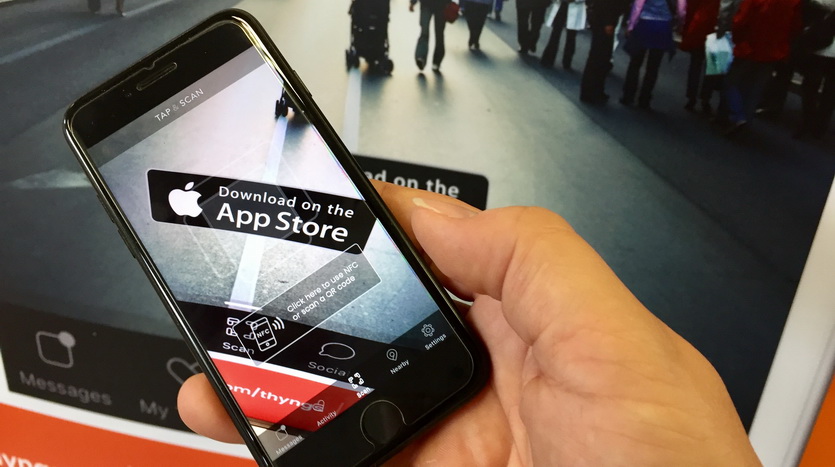
В основе NFC является продолжением всем знакомого RFID — метода автоматической идентификации, в котором посредством радиосигналов считываются или записываются данные, хранящиеся метках. То есть, это еще один способ передачи информации по радиоканалу.
Устройства NFC в состоянии одновременно и получать, и передавать данные. Таким образом, они могут контролировать радиочастотное поле и обнаруживать противоречия, если полученный сигнал не соответствует переданному.
В числе главных особенностей и преимуществ NFC:
Устройства с поддержкой NFC: считыватели и метки
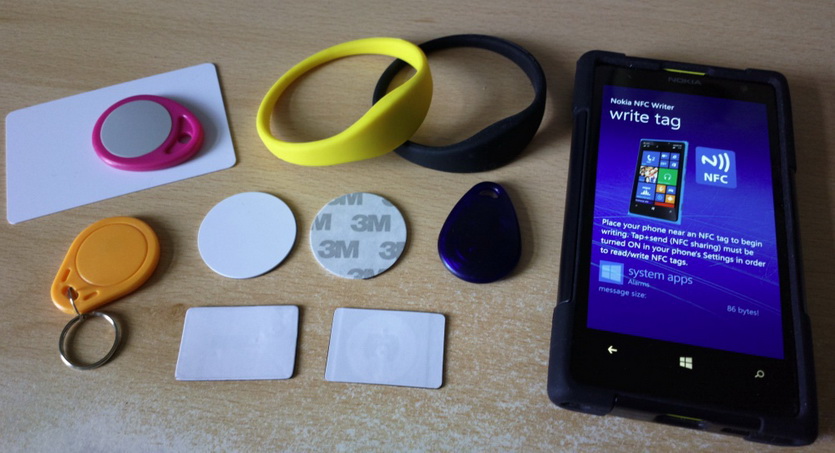
Для того, чтобы активно использовать технологию в жизни, требуются устройства, ее поддерживающие. Хотя NFC обладает явными преимуществами, устройств с его поддержкой не так мало.
Основными носителями NFC стали смартфоны. Они прикидываются картой (пропуском или платежной), читают пассивные метки (Tag) или информацию с неподдерживаемых карт («Тройки» и аналогов), связываются и обмениваются информацией между собой. 
Последняя функция не получила широкого распространения из-за низкой скорости обмена. А приложить смартфоны друг к другу, чтобы обменяться ссылкой, занимает больше времени, чем отправить в мессенджере.
Замки, использующие NFC-карты вместо ключа, довольно часто встречаются на Западе. Впрочем, NFC умеет эмулировать работу обычных RFID-пропусков. И если в вашем офисе они в ходу — можно записать информацию в Google Pay и пользоваться смартфоном (но не всегда). 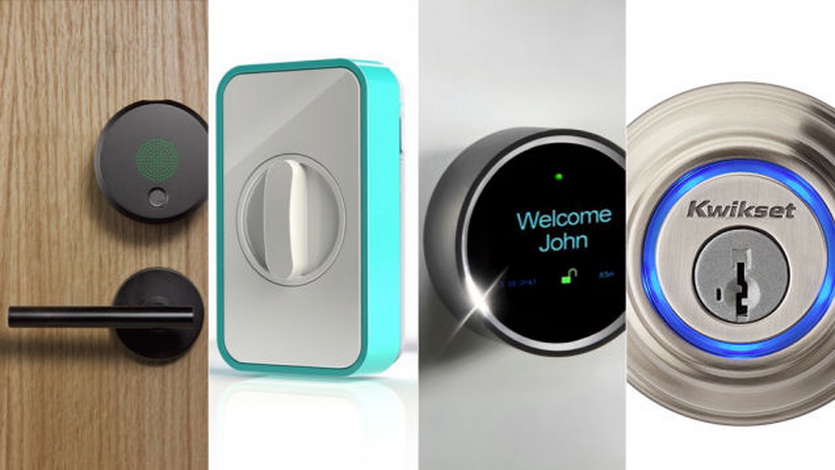
Изредка встречаются и другие устройства, оснащенные NFC. Основная их часть использует технологию для установления быстрой связи между устройствами (дальнейшем устройства переподключаются на более быстрый протокол связи, NFC используется только для обмена ключевой информацией).
В этот перечень входит беспроводная акустика некоторых брендов, умная бытовая техника, компьютерная периферия (принтеры, роутеры). 
Про бонусные и платежные карты, я думаю, вы и так все знаете. Очень удобная функция: приложил смартфон, авторизовался отпечатком пальца, оплатил или подтвердил действие.
Дома или других местах, не связанных с профессиональной деятельностью, использовать системы пропускного доступа или умные замки не имеет никакого смысла — они очень дороги.
Другое дело — использование NFC-меток в виде наклеек с чипом, похожим на RFID-метку, а так же аналогичные брелки и кольца. 
Эти небольшие программируемые информационные зоны способны отдавать информацию прикладываемому смартфону, запускать определенные приложения для доверенных устройств и даже запускать целую последовательность действий, служа своеобразным триггером запуска макроса, сохраненного на мобильном телефоне.
Мои домашние сценарии

Я достаточно активно использую NFC. Многие сценарии могут показаться излишними и даже бестолковыми — тем не менее, они упрощают жизнь именно мне, соответствуя определенным привычкам и особенностям мышления.
Возможно, какие-то из них заинтересуют читателей. Какие-то могут показаться странными. Обсудим?
Прихожая и общий доступ
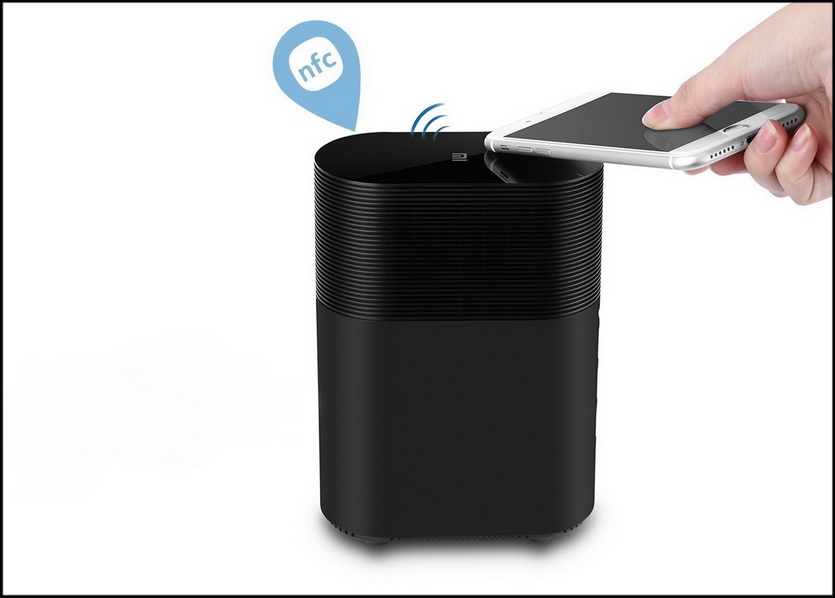
В качестве основного домашнего маршрутизатора я использую Xiaomi R1D со встроенным накопителем 1 ТБ и дополнительным USB-хранилищем. Под верхней крышкой девайса прячется заводская NFC-метка.
Роутер стоит в шкафу прихожей таким образом, чтобы к нему обеспечивался удобный доступ, но устройство оставалось не на виду. Дело не только в эстетике.
NFC-метка раскрывает гостям пароль от домашней сети Wi-Fi с предоставлением прав на чтение общих папок внутреннего хранилища роутера. Здесь хранятся архивы семейных фотографий, полезные дистрибутивы и учебные материалы.
На рабочем месте

Мой трехметровый рабочий стол — кладезь спрятанных NFC-меток. Каждой соответствует определенный триггер, или целая последовательность действий.
В держателе для смартфона прячется основная: она включает Wi-Fi и запускает цепь обменных процессов — обновление программ, синхронизацию облачных сервисов, архивирование фотографий и скаченных на смартфон файлов на домашний NAS. 
Она же останавливает на смартфоне воспроизведение любого контента, будь то музыка, фильм или аудиокнига.
Вторая зона стола предназначена занята 3D-принтером и паяльником. Рядом находится метка, которая заставляет смартфон включить режим громких звонков и автоматический прием входящих. Она же запускает приложение-справочник по электронным компонентам.
Еще одна метка предназначена для теста новых смартфонов. Она предоставляет пароль администратора к Wi-Fi, сохраняет фотографии и скриншоты с устройства в файловый обменник и запускает скачивание пакета программ для тестирования.
Перед телевизором
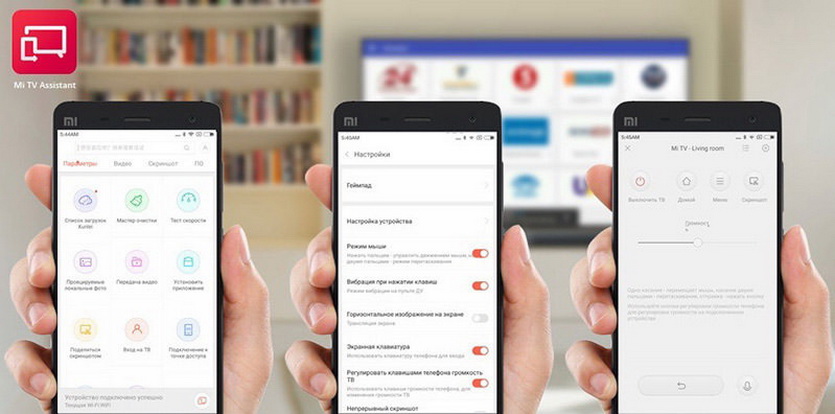
В подлокотнике дивана прячется метка, которая переводит смартфон в режим вибрации и включает программу MiTVAssistant для управления телевизором.
Соседняя с ней зона прячет еще одну метку, которая включает Bluetooth, спаривает смартфон и ТВ-приставку, а затем включает воспроизведение музыки в Google Music.
В спальне

Здесь все невероятно просто: метка лежит на прикроватной тумбочке. Положил смартфон — выключился звук, беспроводные интерфейсы, включилась экономичная схема питания.
И будильник, конечно, который запускает обратный процесс.
Сейчас я планирую приклеить еще одну рядом с детской кроваткой. При касании она должна будет запускать отдельную программу с детской аудиокнигой.
На кухне

Кухня условно делится на 2 зоны: столовая и собственно место приготовления пищи. Соответственно, схема расположения меток сложнее, чем в спальне.
На холодильнике у входа висит первая метка. Если ее коснуться — смартфон связывается с беспроводной колонкой.
Две других прячется рядом с общим столом. Одна — для смартфона жены, она включает аудиокниги. Вторая — моя, и она заставляет смартфон открыть приложение со свежими новостями и прогноз погоды.
В транспорте

Я не пользуюсь автомобилем, поскольку все мои перемещения сейчас решаются общественным транспортом и такси. Обходится в несколько раз дешевле.
Велосипед — другое дело. В держателе для смартфона на руле тоже спрятана NFC-метка. Закрепил смартфон — запустился навигатор, Bluetooth (соединение с наушниками), выключилась вибрация.
Личные вещи

Триггеры настолько удобны, что им нашлось место в одежде и сумках и даже ежедневнике. В последнем их 2: под лицевой стороной спрятана метка, которая выключает на смартфоне звуки и включает приложение для создания задач. На обратной — метка, которая возвращает все обратно.
В кармане для смартфона рюкзака спрятана метка включения режима громких оповещений и включать режим работы «В кармане», при котором смартфон не реагирует на случайную тряску или быстрые касания. Она же заставляет смартфон запускать аудиоплеер.
Быстрее, проще, надежнее: как NFC меняет дом
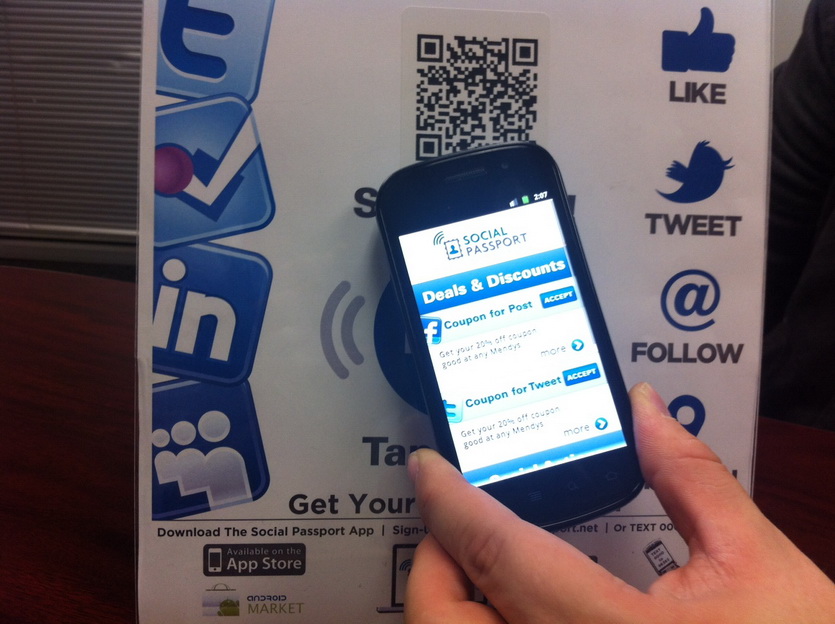
Хотя некоторые мои триггеры вряд ли можно считать особенно полезными или оригинальными, они неплохо иллюстрируют возможности NFC в самых простых сценариях применения.
Использовать технологию и метки можно значительно шире, поскольку метка может заставить смартфон выполнить любое (корректное) действие.
Они избавляют от бесконечных вводов паролей, длинных операций сопряжения устройств, позволяет запускать цепочки событий, на которые потребовалось бы несколько минут и множество нажатий.
Спрятанные «доверенные» метки помогают не забыть о необходимости того или иного действия — именно поэтому у меня так много спрятанных меток, связанных с приложениями и настройками.
Не забыл ли я поставить будильник? Включил ли подходящий ситуации звуковой профиль установлен? Точно ли залил в хранилище результаты сегодняшней работы?
Подобные вопросы с NFC-метками, расположенными в соответствии с личными привычками, просто не возникают. Новый уровень автоматизации прилично экономит время и позволяет не размениваться на мелочах.
Стоит ли подобный триггер 1-2 долларов, которые придется заплатить за метку? Думаю, да.